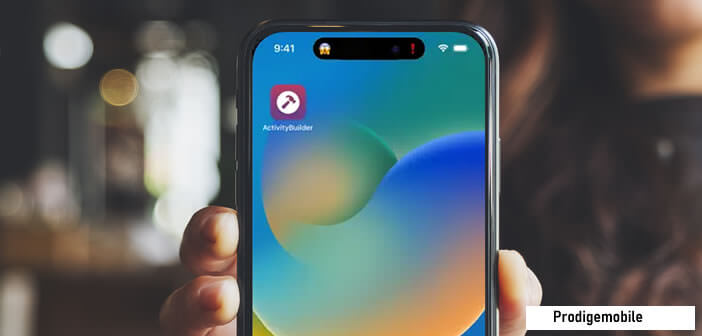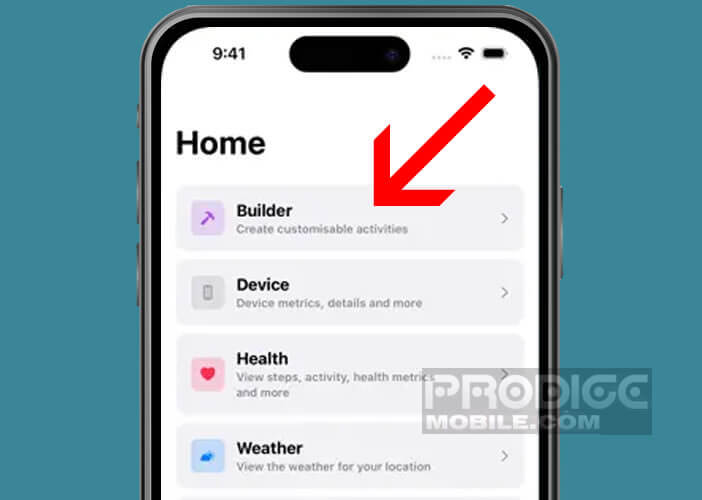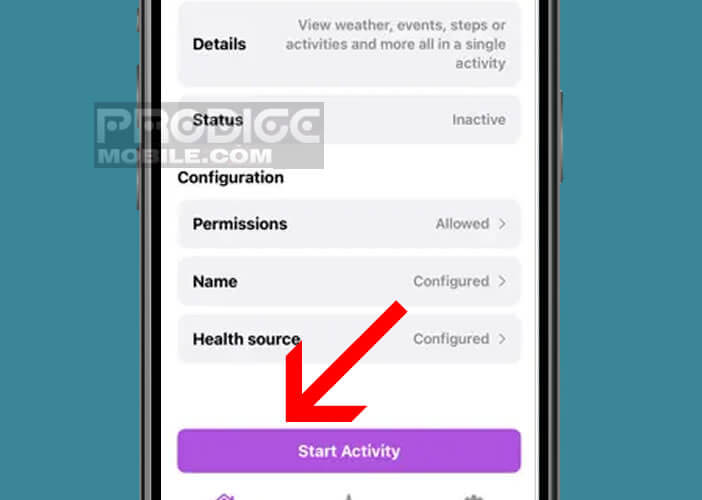La nouvelle encoche dynamique surplombant l’écran de l’iPhone 14 Pro a créé la surprise auprès des fans de la marque. Elle s’active et affiche des informations en fonction des évènements et des applications utilisées. Mais savez-vous qu’il est possible d’ajouter un nom, un texte et même un émoji à cette encoche ?
La révolution, Dynamic Island
Comme tous les ans, Apple présente une nouvelle génération d’iPhone. Celle-ci s’accompagne généralement de son lot de nouveautés. La plus marquante est sans aucun doute l’apparition de la Dynamic Island (en français ilot dynamique).
Depuis la sortie de l’iPhone X en 2017, les smartphones d’Apple arborent une encoche (notch pour les connaisseurs) noire très visible en haut de l’écran. Même si cet élément fait aujourd’hui partie intégrante du design de la firme de Cupertino, force est de constater que cet appendice disgracieux réduit sensiblement la surface utile de l’écran.
A l’heure où les smartphones Android disposent d’un poinçon, d’une simple bulle ou mieux d’une caméra placée sous l’écran, Apple se devait de réagir. C’est chose faite avec l’apparition de la Dynamic Island.
A défaut de faire disparaître cet élément peu esthétique, Apple a réussi à transformer l’encoche en un petit afficheur très pratique. Le comble, c’est que les constructeurs de smartphones Android tentent de reproduire cette fonctionnalité sur leurs appareils. Pour les gens que ça intéresse, vous trouverez ci-dessous une application pour ajouter la fonction Dynamic Island à un téléphone Android.
Afficher un nom ou un Emoji dans l’encoche dynamique de l’iPhone
La fonction Dynamic Island a séduit la plupart des possesseurs de l’iPhone 14 Pro. Le plébiscite est tel que la firme américaine a semble-t-il décidé d’ajouter cette fonctionnalité à l’ensemble de la future gamme d’iPhone 15.
En attendant, les développeurs d’applications rivalisent d’ingéniosité pour imaginer de nouvelles fonctions prenant en charge Dynamique Island. On peut désormais par exemple afficher en direct le score d’un match (foot, baseball, basket NBA etc..) dans l’encoche de son iPhone sans ouvrir d’application.
Mais ce n’est pas tout. Grâce à l’application Activity Builder vous aller pouvoir choisir le type d’informations (météo, niveau de batterie etc..) que vous souhaitez voir apparaître sur votre écran de verrouillage mais aussi sur votre ilot dynamique (Dynamic Island). Dans cet exemple nous allons personnaliser l’encoche à l’aide d’un texte.
- Commencez par télécharger l’application ActivityBuilder depuis l’App Store en cliquant sur le lien ci-contre
- Ouvrez ensuite l’outil servant à personnaliser l’écran de verrouillage ainsi que l’encoche de votre iPhone
- Cliquez sur la rubrique Builder depuis l’écran d’accueil de l’application
- Sélectionnez ensuite l’option Texte
- Appuyez ensuite sur le bouton Dynamic Island Left
- Saisissez le texte que vous souhaitez voir apparaître sur le côté gauche de l’encoche. Il peut s’agir de votre nom, de celui de votre amoureux(se) ou autre
- Cliquez sur le bouton enregistrer pour finaliser la configuration
- Vous pouvez si vous le souhaitez ajouter un texte sur le côté droit de l’encoche
- Pour cela il suffit de cliquer sur la mention Dynamic Island Right et de répéter les instructions décrites un peu plus haut
- Une fois les informations saisies, vous verrez apparaître un résumé de votre programme de personnalisation
- Appuyez ensuite sur le bouton démarrer l’activité placé en bas de la fenêtre
- Quittez l’application et revenez sur l’écran d’accueil de votre iPhone
Vous devriez voir apparaître votre nom ou le texte que vous avez saisi dans l’encoche de votre iPhone. Détail important, ActivityBuilder vous offre également la possibilité d’afficher des images ou des icônes dans le Dynamic Island.